아웃룩 경험 혁신: 이메일, 캘린더, 작업 등을 위한 올인원 탭
Kutools for Outlook
탭 인터페이스는 여러 작업이나 프로젝트 간의 원활한 탐색을 지원하는 현대적인 애플리케이션 설계에서 필수 요소가 되었습니다. Microsoft Outlook의 맥락에서 효율적인 작업 관리와 빠른 전환은 매우 중요합니다. 이를 해결하기 위해 'Kutools for Outlook'에서는 '탭 바' 기능을 제공합니다. Google Chrome과 같은 브라우저에서 발견되는 사용 편의성을 반영하여, 이 기능은 이메일, 캘린더, 작업 등을 하나의 탭 창에 통합하여 여러 창을 동시에 열어두지 않아도 됩니다.
Kutools for Outlook을 다운로드 및 설치한 후 다음 번 아웃룩을 실행할 때 리본 아래에 새 탭이 표시됩니다. 스크린샷 참조:

하나의 탭에 모든 열린 창을 표시하고 손쉽게 전환 가능
Outlook에서 항목(이메일, 작업, 회의, 약속 등)을 열거나 생성하면, 모든 열린 창은 하나의 탭에 표시되며 주 창은 왼쪽에 고정됩니다. 항목 간에 자유롭고 빠르게 전환할 수 있습니다. 아래 데모를 참조하세요:
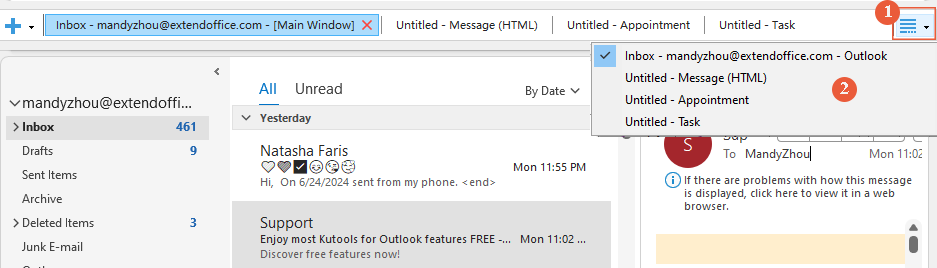
탭에서 새로운 항목(이메일, 약속, 작업 등) 생성
탭 바에서 직접 새 이메일, 약속, 작업 등을 생성할 수 있습니다. 단순히 ![]() 탭 바 왼쪽의 버튼을 클릭한 다음 생성하려는 항목을 선택하세요. 스크린샷 참조:
탭 바 왼쪽의 버튼을 클릭한 다음 생성하려는 항목을 선택하세요. 스크린샷 참조: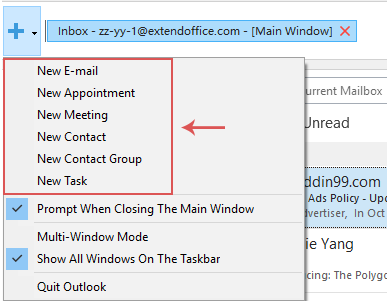
- 새로운 아웃룩 항목을 생성하려면 바의 빈 공간을 마우스 오른쪽 버튼으로 클릭하고 컨텍스트 메뉴에서 필요한 항목을 선택할 수도 있습니다. 스크린샷 참조:

- 바의 빈 공간을 두 번 클릭하면 새 이메일을 신속하게 작성할 수 있습니다.
특정 또는 모든 창 닫기
하나의 창 닫기:
특정 창을 닫으려면 해당 탭을 활성화한 후 × 아이콘을 클릭하세요. 스크린샷 참조:

특정 또는 모든 창 닫기:
탭 바에서 아무 탭을 마우스 오른쪽 버튼으로 클릭하면 팝업 메뉴가 나타납니다. 필요에 따라 옵션을 선택하세요.
- 창 닫기: 현재 창을 닫습니다;
- 오른쪽 창 닫기: 현재 탭의 모든 오른쪽 창을 닫습니다;
- 왼쪽 창 닫기 (주 창 제외): 주 창을 제외한 현재 탭의 모든 왼쪽 창을 닫습니다;
- 모든 창 닫기 (주 창 제외): 주 창을 제외한 모든 열린 창을 닫습니다.

탭 바 비활성화
이 '탭 바' 기능을 비활성화하려면, 주 창 탭 아래에서 'Kutools' > '탭 바'를 클릭하여 이 기능을 비활성화하세요. 스크린샷 참조:

이 기능을 비활성화한 후에는 모든 열린 창이 일반적으로 각각 별개의 창으로 표시됩니다.
다른 작업들
Kutools for Outlook의 탭 바를 이용한 사용자 경험을 향상시키기 위해 추가적인 작업들이 제공됩니다. 이러한 기능들은 탭 바를 편리하고 효과적으로 사용할 수 있도록 설계되었습니다.
- 이 옵션을 선택하지 않으면 주 창을 닫을 때 아웃룩이 즉시 종료됩니다;
- 이 옵션을 선택하면 주 창을 닫을 때 확인 대화 상자가 나타납니다. 아웃룩을 종료하려면 '예'를 선택하고 그렇지 않으면 '아니요'를 선택하세요. 스크린샷 참조:

- 이 옵션이 선택되지 않은 경우 모든 열린 창이 하나의 창으로 통합됩니다;
- 이 옵션이 선택되면 각 열린 창은 별도의 개별 창으로 표시됩니다.

- 이 옵션이 선택되지 않으면 작업 표시줄의 모든 열린 창이 하나의 통합 창으로 합쳐집니다;

- 이 옵션이 선택되면 작업 표시줄의 각 열린 창이 자체 개별 창으로 표시됩니다.

Outlook 종료: 이 옵션을 클릭하면 아웃룩이 즉시 종료되고 나갑니다.
최고의 오피스 생산성 도구
속보: Kutools for Outlook 무료 버전 출시!
새롭게 달라진 Kutools for Outlook에서100가지 이상의 놀라운 기능을 경험해보세요! 지금 다운로드하세요!
🤖 Kutools AI : 첨단 AI 기술을 활용해 이메일을 손쉽게 처리합니다. 회신, 요약, 최적화, 확장, 번역, 작성까지 모두 지원합니다.
📧 이메일 자동화: 자동 응답(POP 및 IMAP 지원) / 이메일 보내기 예약 / 이메일 전송 시 규칙별 자동 참조/숨은 참조 / 자동 전달(고급 규칙) / 자동 인사말 추가 / 여러 수신자 이메일을 개별 이메일로 자동 분할 ...
📨 이메일 관리: 이메일 회수 / 제목 및 기타 기준으로 의심스러운 이메일 차단 / 중복 이메일 삭제 / 고급 검색 / 폴더 정리 ...
📁 첨부 파일 프로: 일괄 저장 / 일괄 분리 / 일괄 압축 / 자동 저장 / 자동 분리 / 자동 압축 ...
🌟 인터페이스 매직: 😊더 예쁘고 다양한 이모지 / 중요한 이메일이 오면 알림 / Outlook 종료 대신 최소화 ...
👍 원클릭 기능: 모두 회신 (첨부 파일 포함) / 피싱 방지 이메일 / 🕘보낸 사람의 시간대 표시 ...
👩🏼🤝👩🏻 연락처 및 캘린더: 선택한 이메일에서 연락처 일괄 추가 / 연락처 그룹을 개별 그룹으로 분할 / 생일 알림 제거 ...
원하는 언어로 Kutools를 사용하세요 – 영어, 스페인어, 독일어, 프랑스어, 중국어 및40가지 이상을 지원합니다!
한 번의 클릭으로 Kutools for Outlook을 즉시 활성화하세요. 기다리지 말고 지금 다운로드하여 업무 효율을 높여보세요!


🚀 원클릭 다운로드 — 모든 Office 추가 기능 받기
강력 추천: Kutools for Office (5-in-1)
한 번의 클릭으로 다섯 종류의 설치 파일을 동시에 다운로드하세요 — Kutools for Excel, Outlook, Word, PowerPoint 및 Office Tab Pro. 지금 다운로드하세요!
- ✅ 원클릭 편리함: 다섯 가지 설치 패키지를 단 한 번에 다운로드할 수 있습니다.
- 🚀 모든 Office 작업에 바로 준비 완료: 필요한 추가 기능을 원하는 때에 설치하세요.
- 🧰 포함됨: Kutools for Excel / Kutools for Outlook / Kutools for Word / Office Tab Pro / Kutools for PowerPoint






